Étape 3 : Acheter et s’abonner à l’offre privée
Acheter l’offre privée
Important
Vous devez suivre les étapes d’achat décrites dans cet article pour démarrer la facturation. L’achat d’une offre privée nécessite différents rôles et autorisations par rapport à l’acceptation d’une offre privée.
Après avoir accepté l’offre privée:
Vérifiez que vous êtes connecté à l’annuaire (ou au locataire Azure) qui inclut le compte de facturation de l’offre privée. Si vous venez d’accepter l’offre privée, vous devez déjà être connecté dans le répertoire approprié. Sinon, consultez Changer de répertoires.
Recherchez et sélectionnez l’offre privée, puis vérifiez les dates et l’état de l’offre privée. La date de début de l’offre privée doit être le ou avant la date actuelle, et la date de fin de l’offre privée doit être le ou après la date actuelle. L’état de l’offre privée doit être Accepté ou Fin du terme pour acheter.
Assurez-vous que vous avez été désigné comme propriétaire ou contributeur d’un abonnement Azure pour un abonnement sous le compte de facturation de l'offre privée. Consultez rôles et autorisations pour vérifier votre rôle. Vous pouvez également utiliser l’outil Vérifier l’éligibilité pour vérifier si un abonnement est disponible sous ce compte de facturation et que vous avez le rôle d’abonnement requis.
Vérifiez que l’état du produit de l’offre privée est Prêt, puis cliquez sur le bouton Acheter. L’activation du bouton Achat peut prendre 15 à 60 minutes. Pour les offres privées avec plusieurs produits, bien que tous les produits puissent être acceptés à la fois, vous devez effectuer l’achat pour chaque produit individuellement.
Remarque
Si le bouton Acheter est inactif (ou grisé), pointez sur le bouton pour obtenir un conseil sur la raison pour laquelle l’achat est désactivé et suivez cette guide de résolution des problèmes.
 Capture d’écran du bouton Acheter dans la page Gestion des offres privées.
Capture d’écran du bouton Acheter dans la page Gestion des offres privées.
S’abonner aux produits de l’offre privée
L’abonnement vous oblige à spécifier des détails d’achat supplémentaires, à attribuer l’achat à un abonnement Et un groupe de ressources Azure, et éventuellement à étiqueter l’achat avec des détails visibles dans Cost Management.
Les étapes d’abonnement varient en fonction du type de produit. Consultez les instructions de cet article pour logiciels en tant que service (SaaS), produits de machine virtuelle, réservations de logiciels de machine virtuelle (VMSR)et applications Azure et applications managées.
SaaS (Software-as-a-service)
Si votre achat d’offre privée inclut un produit SaaS, vous devez activer l’abonnement du produit SaaS après l’abonnement pour terminer l’achat.
Après avoir acheté l’offre privée, renseignez tous les champs requis sous Détails du projet, sélectionnez un abonnement Azure éligible, puis sélectionnez ou créez un groupe de ressources.
Complétez les détails saaS. Spécifiez le nom de l’abonnement SaaS, sélectionnez un terme de facturation et un nombre d’utilisateurs (le cas échéant), puis définissez la facturation périodique sur activé ou désactivé.
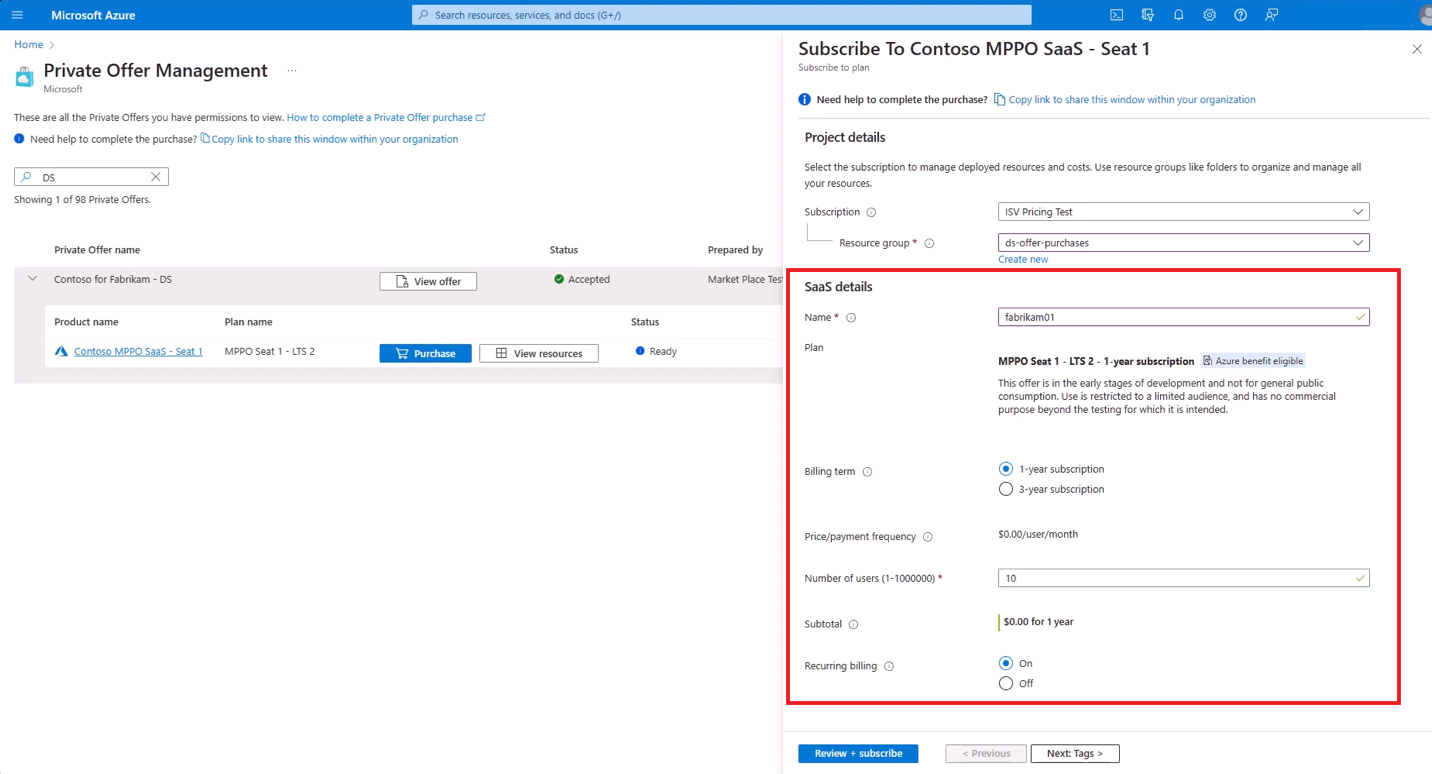 Capture d’écran de la section détails saaS dans la section Gestion des offres privées.
Capture d’écran de la section détails saaS dans la section Gestion des offres privées.
Remarque
Collaborez avec le fournisseur qui vous a fourni l’offre privée pour déterminer le paramètre de facturation périodique approprié.
Sur: l’abonnement SaaS se renouvelle automatiquement à la fin de la période de facturation et la facturation continue.
Le prix de l’offre dépend de la disponibilité de votre offre privée pour votre nouvelle période de facturation. Si votre offre privée se termine avant la fin de la période d’abonnement, vous serez facturé le prochain prix de l’offre privée la plus adaptée à la date de renouvellement. Toutefois, si aucune offre privée n’est disponible à la date de fin de la période de facturation, vous serez facturé le prix public de l’offre à la date de renouvellement.
Désactivé: l’abonnement SaaS se termine à la date de fin et il n’y aura aucune autre facturation sur cet abonnement SaaS, même si votre offre privée est toujours disponible après cette période de facturation.
Sélectionnez Vérifier + s’abonner.
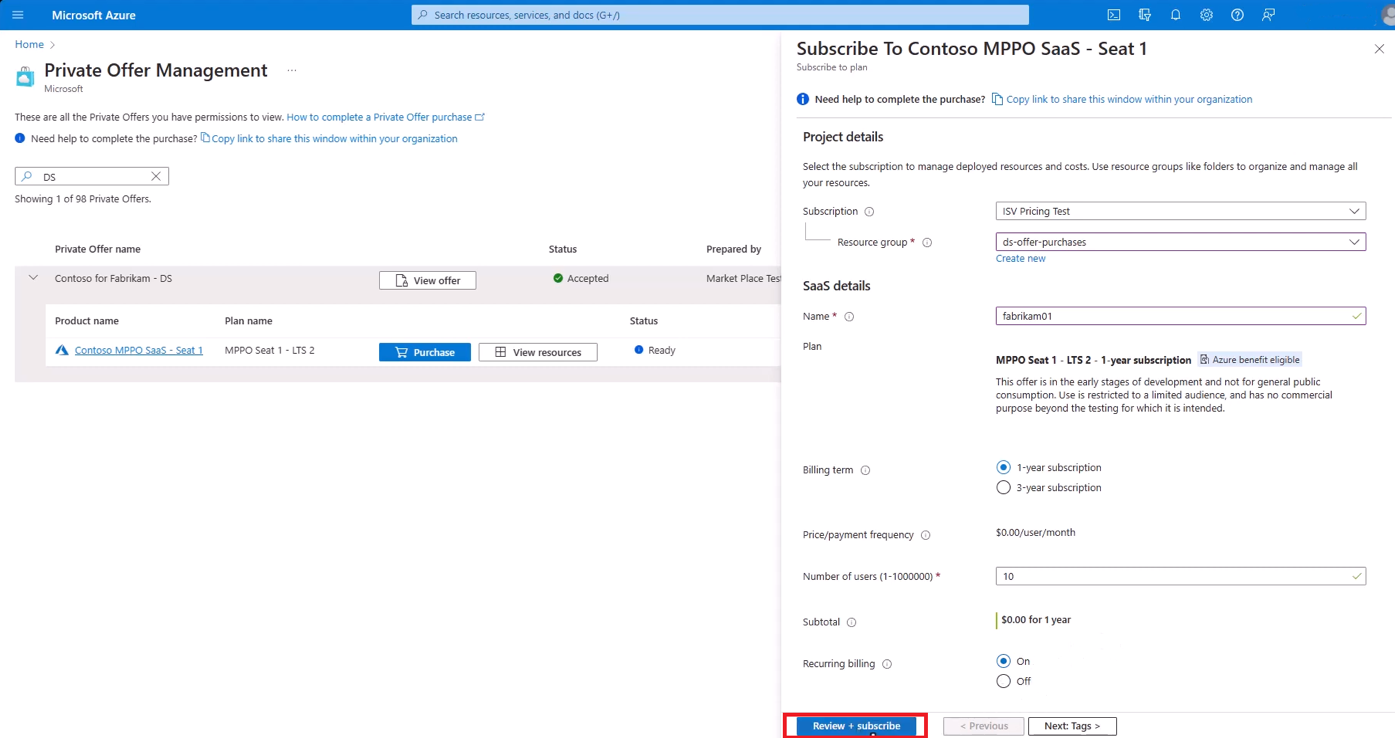 Capture d’écran du bouton Vérifier et s’abonner dans le workflow d’abonnement SaaS.
Capture d’écran du bouton Vérifier et s’abonner dans le workflow d’abonnement SaaS.
Passez en revue les détails de l’offre et sélectionnez S’abonner.
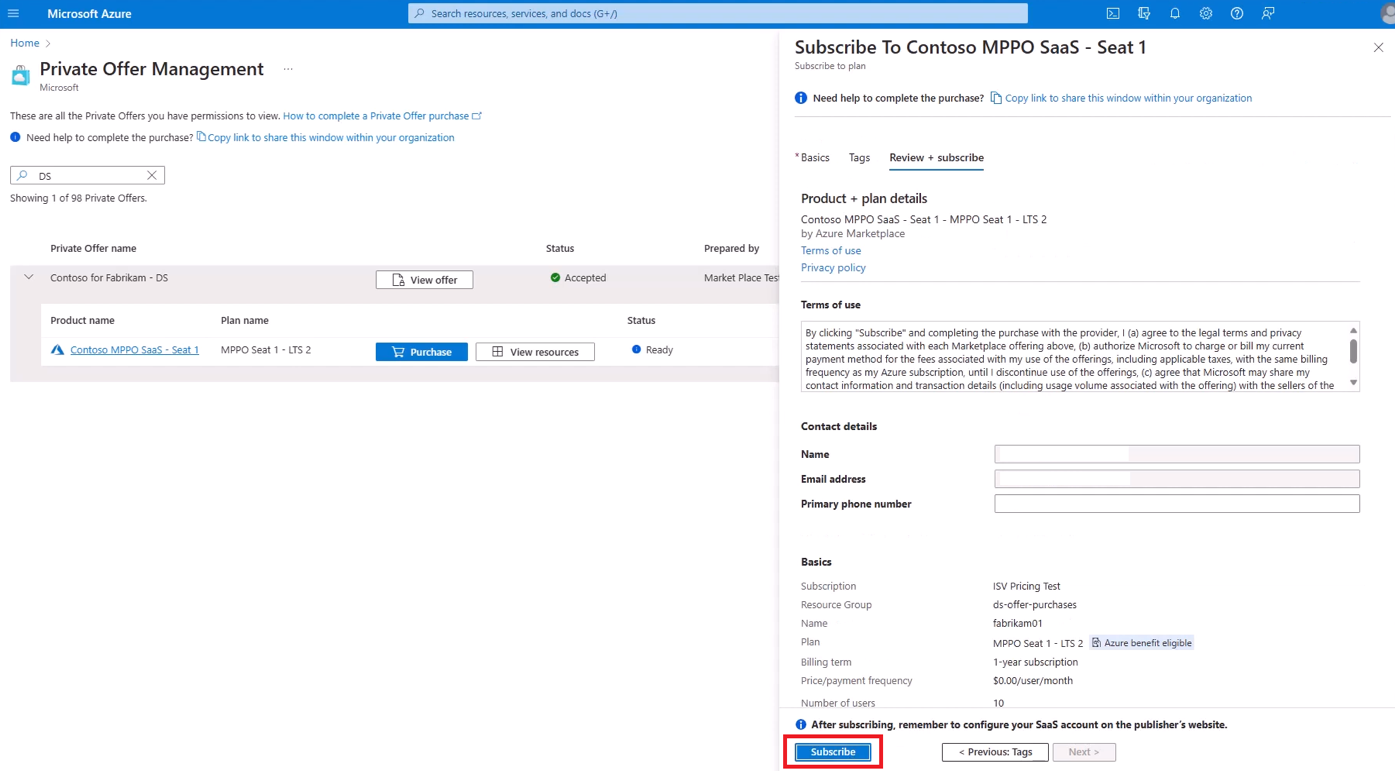 Capture d’écran du bouton S’abonner dans le flux de travail Abonnement SaaS.
Capture d’écran du bouton S’abonner dans le flux de travail Abonnement SaaS.
Après vous être abonné à l’offre, vous verrez : votre abonnement SaaS est en cours.
Une fois le déploiement de l’offre SaaS terminé, configurez le compte sur le site web du partenaire. Sélectionnez Configurer le compte maintenant.
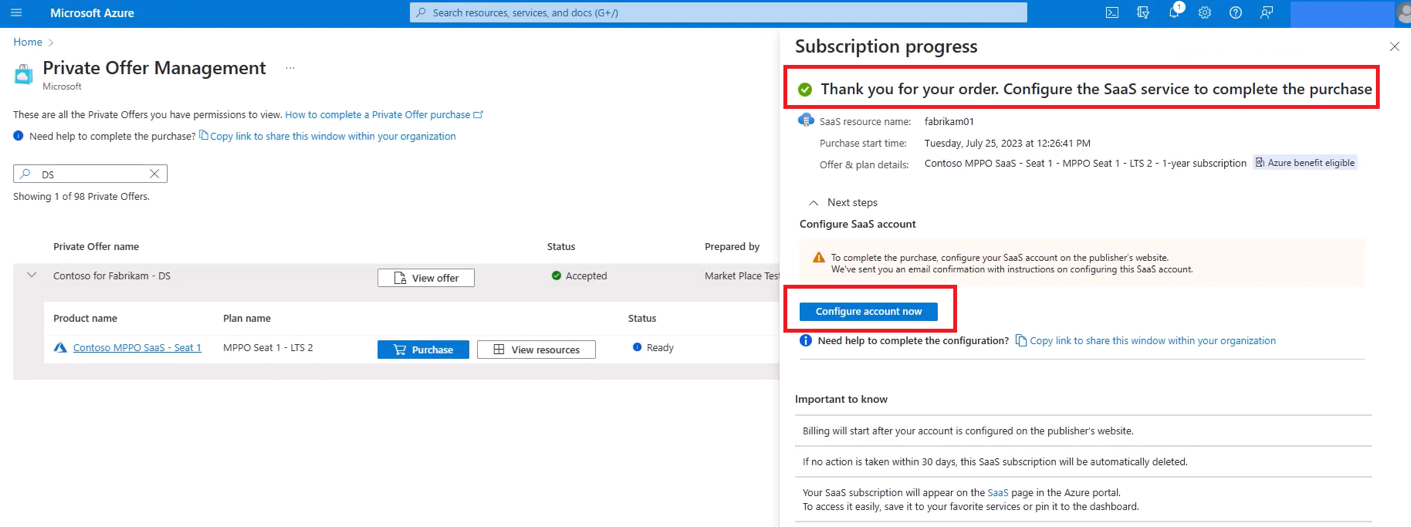 Capture d’écran du bouton Configurer le compte maintenant dans le flux de travail d’abonnement SaaS.
Capture d’écran du bouton Configurer le compte maintenant dans le flux de travail d’abonnement SaaS.
Important
Votre achat n’est pas terminé tant que vous n’avez pas activé votre abonnement SaaS. Cette étape garantit que vous avez accès à votre abonnement SaaS avant le démarrage de la facturation. Cliquez sur Configurer le compte maintenant pour être redirigé vers la page d'accueil SaaS de votre fournisseur afin de terminer le processus. Cette étape nécessite l’accès au domaine de la page d’accueil du partenaire et au consentement de l’utilisateur pour les applications Microsoft Entra. Pour plus d’informations, consultez l’abonnement et la configuration SaaS.
Pour effectuer cette étape :
- Désactivez les bloqueurs contextuels.
- Assurez-vous d’accéder au domaine de la page d’accueil de votre fournisseur à partir de votre réseau. Votre administrateur réseau peut avoir besoin d’ajouter le domaine à la liste verte. Contactez votre fournisseur pour plus d’informations.
- Vérifiez que votre stratégie Microsoft Entra autorise le consentement de l’utilisateur pour les applications. Si ce n’est pas le cas, votre administrateur général Microsoft Entra doit activer ce paramètre.
- Effectuez cette étape et vérifiez que le partenaire active votre abonnement SaaS dans les 30 jours suivant l’achat.
Pour gérer un abonnement SaaS que vous avez acheté précédemment :
- Recherchez votre offre privée dans le tableau de bord de gestion des offres privées.
- Sélectionnez le produit que vous souhaitez acheter.
- Sélectionnez Afficher les ressources.
- Rechercher et gérer votre abonnement SaaS.
Produits de machine virtuelle
Si votre offre privée comporte des machines virtuelles déjà déployées ou qui seront déployées ultérieurement par d’autres personnes, avec ou sans scripts d’automatisation, aucune action supplémentaire n’est nécessaire.
Pour le déploiement de machines virtuelles par vous-même via le Portail Azure :
Sélectionnez Acheter sur la liste des produits de machine virtuelle sur l’écran Gestion des offres privées.
Suivez l’Assistant Création de machine virtuelle.
Si vous envisagez d’acheter des réservations de machines virtuelles, passez au menu Réservations et recherchez le bon produit à acheter.
Remarque
Cette option n’est pas applicable aux offres privées qui incluent des offres groupées de réservation de logiciels de machine virtuelle (VMSR) avec une quantité définie de réservations de machines virtuelles. Pour plus d’informations, consultez Réservations de logiciels de machine virtuelle (VMSR).
Si vous déployez ces images de machine virtuelle au sein d’une application Azure ou d’une application managée : accédez à la Place de marché dans Portail Azure et déployez l’application.
Réservations de logiciels de machine virtuelle (VMSR)
Si votre offre privée inclut des réservations de logiciels de machine virtuelle (VMSR), procédez comme suit pour acheter l’offre privée :
Accédez au tableau de bord Gestion des offres privées.
Recherchez l’offre privée avec vmSR que vous souhaitez acheter, puis sélectionnez Acheter.
Vérifiez que les détails de la réservation sont corrects, puis sélectionnez l’abonnement de facturation, puis sélectionnez Acheter toutes les réservations.
Remarque
Le rôle propriétaire de l’abonnement ou acheteur de réservation est requis pour effectuer l’achat.
Applications Azure et applications gérées
Si vous utilisez des applications Azure ou des applications gérées :
- Recherchez l’offre privée acceptée sous Gestion des offres privées, puis sélectionnez Acheter.
- Dans le panneau suivant, sélectionnez votre abonnement, puis Acheter.
- Passez au flux normal pour la création de ressources.
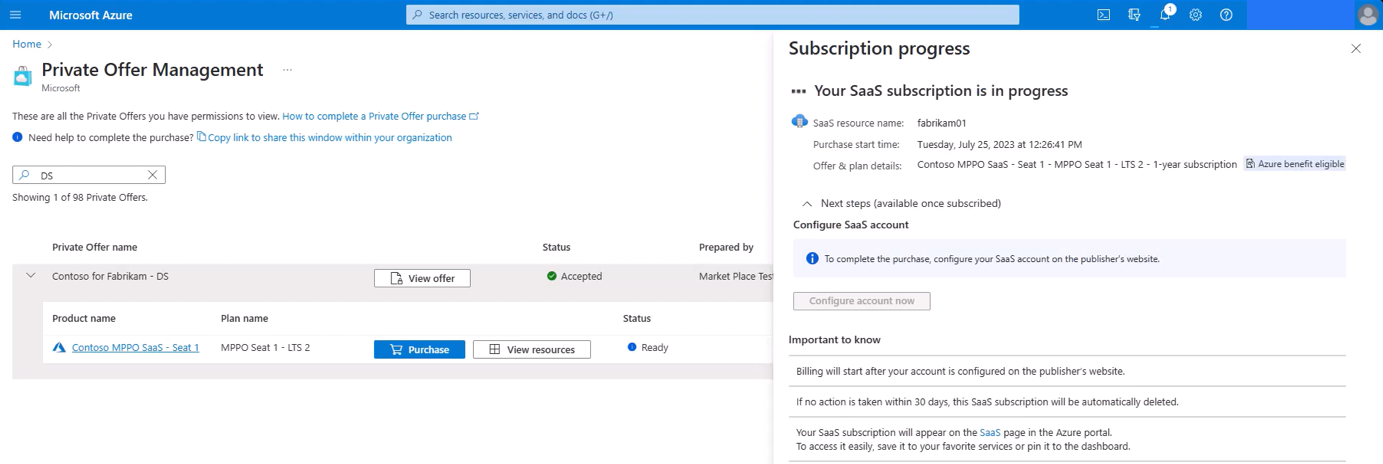 Capture d’écran du message : votre abonnement SaaS est en cours, dans le flux de travail de l’abonnement SaaS.
Capture d’écran du message : votre abonnement SaaS est en cours, dans le flux de travail de l’abonnement SaaS.